EvoBusiness Aufträge: Unterschied zwischen den Versionen
Keine Bearbeitungszusammenfassung |
|||
| Zeile 16: | Zeile 16: | ||
!Feld!! Beschreibung | !Feld!! Beschreibung | ||
|- | |- | ||
| | |Kennung||Für einen Hauptauftrag wird die Auftragsnummer in der Regel aus einem Nummernkreis übernommen. Falls für einen Unterauftrag erstellt wird , wird in fortlaufender Reihenfolge 01, -02, -03, -... an die Auftragsposition automatisch angehängt. | ||
|- | |- | ||
| | |Position||Sobald ein Auftrag Unterpositionen hat, wird eine Positionsnummer verlangt. Die Positionsnummer wird normalerweise automatisch erstellt | ||
|- | |- | ||
| | |Bezeichnung||Hier kann eingetragen werden, um was für ein Objekt es sich handelt, z.B. die Bezeichnung des Kundenauftrages oder der Auftragsbestätigung. Bei Automatischer- Betriebsauftrag- Eröffnung aus einer Auftragsbestätigung, werden diese Daten übernommen. | ||
|- | |- | ||
| | |Status||Der Status des Auftrages Der Status steuert auch ob Sie Stücklisten Zeiterfassungen und vieles mehr auf dem Auftrag erfassen können | ||
|- | |- | ||
| | |Auftragsfamilie||Enthält z.B. der Betriebsauftrag nur Türen, so kann er einem Kostenträger Türen zugeordnet werden. Mit der Positionsnummer können so z.B. verschiedene Betriebsaufträge erzeugt werden mit jeweils unterschiedlichen Kostenträgern. | ||
|- | |- | ||
| | |Sachbearbeiter||Der Sachbearbeiter der für den Auftrag verantwortlich ist. | ||
|- | |- | ||
| | |Adresse Rechnung||Die Rechungsadresse Tipp: Mit Strg+N können Sie gleich hier eine neue Adresse erfassen | ||
|- | |- | ||
|Ansprechpartner | |Ansprechpartner||Klicken sie auf die nebenstehende Schaltfläche und es werden Ihnen automatisch alle erfassten Ansprechpartner der Adresse zur Auswahl geboten. Stehen keine Ansprechpartner zur Auswahl kann der Ansprechpartner gleich erfasst werden. | ||
|- | |- | ||
| | |Bemerkung Rech. Adr.||Hier können Sie noch Bemerkungen zur Rechungsadresse hinzufügen Tipp: Mit Strg-Enter können Sie das Eingabefeld vergrössern | ||
|- | |- | ||
| | |Adresse Bauherr||Geben Sie hier die Adresse des Bauherren an. Diese muss nicht mit der Rechnungsadresse übereinstimmen. | ||
|- | |- | ||
| | |Ansprechpartner||Klicken sie auf die nebenstehende Schaltfläche und es werden Ihnen automatisch alle erfassten Ansprechpartner der Adresse zur Auswahl geboten. Stehen keine Ansprechpartner zur Auswahl kann der Ansprechpartner gleich erfasst werden. | ||
|- | |- | ||
| | |Bemerkung Bauh. Adr.||Hier können Sie noch Bemerkungen zur Bauherrenadresse hinzufügen | ||
|- | |- | ||
| | |Adresse Objekt||Geben Sie hier die Adresse des Objekts an. Diese muss nicht mit der Rechnungsadresse übereinstimmen. Typ: Wenn Sie noch keine feste Objektadresse haben können Sie die Adresse auch in den Bemerkungen Obiekt erfassen | ||
|- | |- | ||
| | |Ansprechpartner||Klicken sie auf die nebenstehende Schaltfläche und es werden Ihnen automatisch alle erfassten Ansprechpartner der Adresse zur Auswahl geboten. Stehen keine Ansprechpartner zur Auswahl kann der Ansprechpartner gleich erfasst werden. | ||
|- | |- | ||
|Endtermin||Ist der | |Bemerkung Obj. Adr.||Hier können Sie noch Bemerkungen zur Objektadresse hinzufügen | ||
|- | |||
|Adresse Architekt||Geben Sie hier die Adresse des Architekten an. Diese muss nicht mit der Rechnungsadresse übereinstimmen. | |||
|- | |||
|Ansprechpartner||Klicken sie auf die nebenstehende Schaltfläche und es werden Ihnen automatisch alle erfassten Ansprechpartner des Lieferanten zur Auswahl geboten. Stehen keine Ansprechpartner zur Auswahl kann der Name auch manuell erfasst werden. | |||
|- | |||
|Bemerkung Arch. Adr.||Hier können Sie noch Bemerkungen zum Architekt hinzufügen | |||
|- | |||
|Kostenstelle||Die Kostenstelle wird in der Regel zur automatischen Zuweisung von Kostenstellen inerhalb der Zeiterfassung verwendet | |||
|- | |||
|Techn. Beschrieb||Ausführungstext für diese Auftragsposition Typ: Erstellen Sie mit dem Knopf rechts verschiedene Vorlage Ausführungstexte. Diese können Sie auch bei Bedarf anpassen. | |||
|- | |||
|Auftragsdatum||Das Datum des Auftrages. Dieses ist für die Nachkalkulation relevant | |||
|- | |||
|Bestelldatum||Das Datum an dem der Auftrag vom Kunde bestellt wurde. | |||
|- | |||
||| | |||
|- | |||
|Liefertermin||Das Datum des Liefertermins wird hier eingetragen | |||
|- | |||
|Abgeschlossen||Das Abgeschlossendatum wird in der Regeln vom Status des Auftrages automatisch erstellt | |||
|- | |||
||| | |||
|- | |||
||| | |||
|- | |||
||| | |||
|- | |||
|Einheit Stk||Einheit für die Berechnung eingeben oder auswählen. Wird über die Verarbeitung Einheiten eingestiegen wird diese vorgeschlagen. | |||
|- | |||
||| | |||
|- | |||
|Preis abgemacht||Die Verkaufssumme des Auftrages. Bei der automatischen Eröffnung wird die Nettosumme aus der Auftragsbestätigung hier eingetragen. Die Auftragssumme wird für die Kalkulation verwendet. | |||
|- | |||
|Preis rekursiv||Die rekursive Verkaufssumme des Auftrages also alle darunterliegenden Objekte enthaltend | |||
|- | |||
|Preis zu decken||Nachkalkulierte Preis eines Auftrages dieser ist rekursiv also alle darunterliegenden Objekte enthaltend | |||
|- | |||
|Überdeckung||Die Differenz zwischen Preis rekursiv und Preis zu decken Wird bei einer Nachkalkulation aktualisert | |||
|- | |||
|RP Vorlage||Die Vorlage für die Ressourcenplanung | |||
|- | |||
|RP Endtermin||Der Errechnete Endtermin der Ressoucenplanung | |||
|- | |||
|RP Starttermin||Ist der Starttermin der aus der Ressoucenplanung errechnet wurde (nur mit Modul [[Ressourcenmanagement|Ressourcenplanung]] relevant | |||
|- | |||
||| | |||
|- | |||
||| | |||
|- | |||
|BAnsatz RE||Relevant für die Nachkalkulation Regie | |||
|- | |||
|BAnsatz NK||Relevant für die Nachkalkulation Bestimmt Verwaltungsgemeinkosten + MwSt eines Auftrages | |||
|- | |||
||| | |||
|- | |||
|Ansatz Fertigung||Relevant für die Nachkalkulation. Bestimmt den Fertigungsansatzes eines Auftrages | |||
|- | |||
|Ansatz Material||Relevant für die Nachkalkulation. Bestimmt den Materialansatzes eines Auftrages | |||
|- | |||
|Ansatz Fertigung Regie||Relevant für Fertiungsansätze in Regierechnungen | |||
|- | |||
|Ansatz Material Regie||Relevant für die Regieerstellung. Bestimmt den Fertigungsansatzes eines Auftrages | |||
|- | |||
||| | |||
|- | |||
|Auftragsart||Welche Art der Auftrag ist Bsp Offert, Hauptauftrag, Position. Die Auftragsart wird in der Regel von Programm automatisch eingestellt | |||
|- | |||
|Material zur Bestellung berit||Wird per Status gesetzt und für die automatische Bestellung verwendet | |||
|- | |||
||| | |||
|- | |||
|Eva Angebots Nr.||Angebots Nr. welche aus EVA über die Schnittstelle in diesen Betriebsauftrag importiert wurde. Wird nur bei EVA Schnittstelle verwendet. | |||
|- | |||
|Eva Variante Nr.||Variante Nr. welche aus EVA über die Schnittstelle in diesen Betriebsauftrag importiert wurde. Wird nur bei EVA Schnittstelle verwendet. | |||
|- | |- | ||
|} | |} | ||
Version vom 20. Februar 2014, 10:52 Uhr
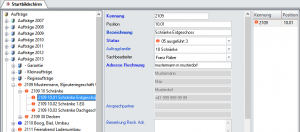
Die Aufträge beinhalten alle Verarbeitungen von Angebot bis hin zur Rechnungen.
Ein Hauptauftrag ermöglicht es, objektorientiert alle Aktionen vom Angebot über die Auftragsbestätigung, die Betriebsaufträge bis hin zu den Rechnungen, auf einen Blick zu haben.
Zum Hauptauftrag können auch Informationen wie Dokumente und Projektbeteiligte abgelegt werden.
Mit Unteraufträgen können weitere Aufträge zum Hauptauftrag erstellt werden.
Die Verbindung zwischen Hauptaufträgen und Unteraufträgen erfolgt über die gemeinsame Auftragsnummer, und im Normalfall über die Strukturierte Ablage in der Auftragsbaumstruktur.
Die Auftragsbaumstruktur ermöglicht es auch Nachkalkulation zusammengefast über das ganze Projekt zu machen.
Funktionen auf Nachschlageknöpfen und Auswahllisten
Felddefinitionen
| Feld | Beschreibung |
|---|---|
| Kennung | Für einen Hauptauftrag wird die Auftragsnummer in der Regel aus einem Nummernkreis übernommen. Falls für einen Unterauftrag erstellt wird , wird in fortlaufender Reihenfolge 01, -02, -03, -... an die Auftragsposition automatisch angehängt. |
| Position | Sobald ein Auftrag Unterpositionen hat, wird eine Positionsnummer verlangt. Die Positionsnummer wird normalerweise automatisch erstellt |
| Bezeichnung | Hier kann eingetragen werden, um was für ein Objekt es sich handelt, z.B. die Bezeichnung des Kundenauftrages oder der Auftragsbestätigung. Bei Automatischer- Betriebsauftrag- Eröffnung aus einer Auftragsbestätigung, werden diese Daten übernommen. |
| Status | Der Status des Auftrages Der Status steuert auch ob Sie Stücklisten Zeiterfassungen und vieles mehr auf dem Auftrag erfassen können |
| Auftragsfamilie | Enthält z.B. der Betriebsauftrag nur Türen, so kann er einem Kostenträger Türen zugeordnet werden. Mit der Positionsnummer können so z.B. verschiedene Betriebsaufträge erzeugt werden mit jeweils unterschiedlichen Kostenträgern. |
| Sachbearbeiter | Der Sachbearbeiter der für den Auftrag verantwortlich ist. |
| Adresse Rechnung | Die Rechungsadresse Tipp: Mit Strg+N können Sie gleich hier eine neue Adresse erfassen |
| Ansprechpartner | Klicken sie auf die nebenstehende Schaltfläche und es werden Ihnen automatisch alle erfassten Ansprechpartner der Adresse zur Auswahl geboten. Stehen keine Ansprechpartner zur Auswahl kann der Ansprechpartner gleich erfasst werden. |
| Bemerkung Rech. Adr. | Hier können Sie noch Bemerkungen zur Rechungsadresse hinzufügen Tipp: Mit Strg-Enter können Sie das Eingabefeld vergrössern |
| Adresse Bauherr | Geben Sie hier die Adresse des Bauherren an. Diese muss nicht mit der Rechnungsadresse übereinstimmen. |
| Ansprechpartner | Klicken sie auf die nebenstehende Schaltfläche und es werden Ihnen automatisch alle erfassten Ansprechpartner der Adresse zur Auswahl geboten. Stehen keine Ansprechpartner zur Auswahl kann der Ansprechpartner gleich erfasst werden. |
| Bemerkung Bauh. Adr. | Hier können Sie noch Bemerkungen zur Bauherrenadresse hinzufügen |
| Adresse Objekt | Geben Sie hier die Adresse des Objekts an. Diese muss nicht mit der Rechnungsadresse übereinstimmen. Typ: Wenn Sie noch keine feste Objektadresse haben können Sie die Adresse auch in den Bemerkungen Obiekt erfassen |
| Ansprechpartner | Klicken sie auf die nebenstehende Schaltfläche und es werden Ihnen automatisch alle erfassten Ansprechpartner der Adresse zur Auswahl geboten. Stehen keine Ansprechpartner zur Auswahl kann der Ansprechpartner gleich erfasst werden. |
| Bemerkung Obj. Adr. | Hier können Sie noch Bemerkungen zur Objektadresse hinzufügen |
| Adresse Architekt | Geben Sie hier die Adresse des Architekten an. Diese muss nicht mit der Rechnungsadresse übereinstimmen. |
| Ansprechpartner | Klicken sie auf die nebenstehende Schaltfläche und es werden Ihnen automatisch alle erfassten Ansprechpartner des Lieferanten zur Auswahl geboten. Stehen keine Ansprechpartner zur Auswahl kann der Name auch manuell erfasst werden. |
| Bemerkung Arch. Adr. | Hier können Sie noch Bemerkungen zum Architekt hinzufügen |
| Kostenstelle | Die Kostenstelle wird in der Regel zur automatischen Zuweisung von Kostenstellen inerhalb der Zeiterfassung verwendet |
| Techn. Beschrieb | Ausführungstext für diese Auftragsposition Typ: Erstellen Sie mit dem Knopf rechts verschiedene Vorlage Ausführungstexte. Diese können Sie auch bei Bedarf anpassen. |
| Auftragsdatum | Das Datum des Auftrages. Dieses ist für die Nachkalkulation relevant |
| Bestelldatum | Das Datum an dem der Auftrag vom Kunde bestellt wurde. |
| Liefertermin | Das Datum des Liefertermins wird hier eingetragen |
| Abgeschlossen | Das Abgeschlossendatum wird in der Regeln vom Status des Auftrages automatisch erstellt |
| Einheit Stk | Einheit für die Berechnung eingeben oder auswählen. Wird über die Verarbeitung Einheiten eingestiegen wird diese vorgeschlagen. |
| Preis abgemacht | Die Verkaufssumme des Auftrages. Bei der automatischen Eröffnung wird die Nettosumme aus der Auftragsbestätigung hier eingetragen. Die Auftragssumme wird für die Kalkulation verwendet. |
| Preis rekursiv | Die rekursive Verkaufssumme des Auftrages also alle darunterliegenden Objekte enthaltend |
| Preis zu decken | Nachkalkulierte Preis eines Auftrages dieser ist rekursiv also alle darunterliegenden Objekte enthaltend |
| Überdeckung | Die Differenz zwischen Preis rekursiv und Preis zu decken Wird bei einer Nachkalkulation aktualisert |
| RP Vorlage | Die Vorlage für die Ressourcenplanung |
| RP Endtermin | Der Errechnete Endtermin der Ressoucenplanung |
| RP Starttermin | Ist der Starttermin der aus der Ressoucenplanung errechnet wurde (nur mit Modul Ressourcenplanung relevant |
| BAnsatz RE | Relevant für die Nachkalkulation Regie |
| BAnsatz NK | Relevant für die Nachkalkulation Bestimmt Verwaltungsgemeinkosten + MwSt eines Auftrages |
| Ansatz Fertigung | Relevant für die Nachkalkulation. Bestimmt den Fertigungsansatzes eines Auftrages |
| Ansatz Material | Relevant für die Nachkalkulation. Bestimmt den Materialansatzes eines Auftrages |
| Ansatz Fertigung Regie | Relevant für Fertiungsansätze in Regierechnungen |
| Ansatz Material Regie | Relevant für die Regieerstellung. Bestimmt den Fertigungsansatzes eines Auftrages |
| Auftragsart | Welche Art der Auftrag ist Bsp Offert, Hauptauftrag, Position. Die Auftragsart wird in der Regel von Programm automatisch eingestellt |
| Material zur Bestellung berit | Wird per Status gesetzt und für die automatische Bestellung verwendet |
| Eva Angebots Nr. | Angebots Nr. welche aus EVA über die Schnittstelle in diesen Betriebsauftrag importiert wurde. Wird nur bei EVA Schnittstelle verwendet. |
| Eva Variante Nr. | Variante Nr. welche aus EVA über die Schnittstelle in diesen Betriebsauftrag importiert wurde. Wird nur bei EVA Schnittstelle verwendet. |
Projektbeteiligte
In der Tabelle "Projekt Beteiligte" können zum Kundenprojekt zusätzliche Adressen zugeordnet werden.
Es besteht die Möglichkeit Adressen aus dem Adressstamm auszuwählen oder es kann eine Adresse erfasst werden die nicht im Adresstamm vorhanden ist.
Die Adressen aus der Tabelle "Projekt" werden automatisch in die Tabelle "Projektbeteiligte" geschrieben.
| Feld | Beschreibung |
|---|---|
| Projekt | Beziehung zum übergeordneten Projekt |
| Adresstyp | Zeigt die Rolle an die der betreffenden Adresse im Projekt zukommt |
| Adresstamm | Verbindung zur Adresse aus dem Adress-Stamm (siehe auch "Funktionen auf Nachschlageknöpfen und Auswahllisten") |
| Ansprechpartner | Verbindung zum Ansprechpartner der Adresse aus dem Adress-Stamm |
| Name / Firma | In Name / Firma wird entweder der Name einer Firma, z.B. bei Lieferanten oder der Nachname einer Privatperson eingetragen. |
| Ansprechpartner | Falls es sich um eine Firma handelt kann hier der Ansprechpartner hinterlegt werden |
| Zusatz | Der Zusatz enthält weitere Bezeichnungen z.B. Firmenzusätze, Angabe von Abteilungen, Berufsbezeichnungen, … |
| Strasse | Strasse und die Hausnummer der Adresse. |
| Postfach | Existiert ein Postfach kann dies hier eingegeben werden. |
| Land | Enthält das Landeskennzeichen. Diese wird bei Verwendung der Adresse auf Formularen vor die Postleitzahl gestellt. |
| Postfach PLZ | Postleitzahl der Adresse des Postfaches. |
| Postfach Ort | Ort des Postfachs, falls dies vom Feld Ort abweicht. |
| Postleitzahl | Postleitzahl der Firmenanschrift (wird nach der Eingabe des Ortes automatisch ausgefüllt). |
| Ort | Ort der Firmenanschrift (wird nach der Eingabe der PLZ automatisch ausgefüllt). |
| Telefon | Haupttelefonnummer |
| Telefon 2 | Wenn eine weitere Telefonnummer zur Verfügung steht. |
| Telefax | Faxnummer |
| Mobiltelefon | Mobiltelefon |
| Allgemeine E-Mailadresse z.B.; info@borm.ch Persönliche E-Mailadressen können in der Tabelle „Ansprechpartner“ erfasst werden. | |
| Homepage | Homepageadresse z-B. www.borm.ch |
| Anrede Brief | Die Briefanrede sollte die vollständige Anrede mit dem Namen enthalten (z.B. "Sehr geehrter Herr Meier" oder "Sehr geehrte Damen und Herren"). Die persönliche Anrede von einzelnen Personen kann in der Tabelle „Ansprechpartner“ erfasst werden. |
| Adressanschrift Schablone | Hier kann die Schablone ausgewählt werden die auf die Darstellung der Adresse angewendet werden soll |
| Adressanschrift manuell | Wenn die Adressschablone manuell verändert werden soll muss hier auf ja gestellt werden. Vorsicht: Danach wird die Adresse nicht mehr automatisch zusammengestellt. |
| Adressanschrift | Fertig formatierte Darstellung der Adresse anhand der definition in der ausgewählten Adressschablone. |
| Vermerk | Der Vermerk dient zur Eingabe von Notizen oder Bemerkungen über die Adresse. Achtung: Nach dem Vermerk kann nicht gesucht werden! |
Angebote
Angebote werden einem Projekt zugeordnet.
Dadurch ist gewährleistet, dass alle Informationen zum Projekt zusammen bleiben.
Die Beschreibung zur Angebotserstellung finden Sie hier!
Auftragsbestätigung
Auftragsbestätigungen werden einem Projekt zugeordnet.
Dadurch ist gewährleistet, dass alle Informationen zum Projekt zusammen bleiben.
Dies macht auch die Abrechnung eines Projektes einfacher.
Die Beschreibung zur Auftragsbestätigung finden Sie hier!
Lieferung
Lieferungen resp. Lieferscheine werden einem Projekt zugeordnet.
Dadurch ist gewährleistet, dass alle Informationen zum Projekt zusammen bleiben.
Dies macht auch die Abrechnung eines Projektes einfacher.
Die Beschreibung zur Lieferscheinerstellung finden Sie hier!
Betriebsauftrag
Für die Produktion werden Betriebsauftäge erstellt.
Diese werden einem Projekt zugeordnet.
Dadurch ist gewährleistet, dass alle Informationen zum Projekt zusammen bleiben.
Die Beschreibung zum Betriebsauftrag finden Sie hier!
Rechnung
Rechnungen werden einem Projekt zugeordnet.
Dadurch ist gewährleistet, dass alle Informationen zum Projekt zusammen bleiben.
Dadurch behält man den Überblick was schon verrechnet wurde und was noch nicht.
Die Beschreibung zur Rechnungserstellung finden Sie hier!
Abrechnungsziele
Um die Liquidität des Betriebs aufrecht zu erhalten, arbeiten viele Firmen mit Akontorechnungen.
Leider zeigt die Praxis, dass diese im Tagesgeschägt oft untergehen.
Um diese bereits nach dem Auftragseingang zu planen, wurden die Abrechnungsziele aufgebaut.
Ressourcenplanung
Auf dem Projekt kann auch eine Ressourcenplanung erstellt werden.
Weitere Informationen dazu finden Sie auf der Seite Ressourcenmanagement.
PlanViewer
Die Verbindung von Belegposition und Plan kann mit dem PlanViewer erstellt werden.
Weitere Informationen dazu finden Sie auf der Seite PlanViewer.